修復 Windows 11/10 啟動錯誤 0x803fa067
由於錯誤 0x803fa067,許多用戶在升級作業系統時遇到困難。當使用有問題的 Windows 副本或先前的更新修改了系統檔案時,通常會出現此錯誤。因此,它阻礙了升級過程。此外,微軟也為用戶提供從Windows 10家用版升級到專業版的能力。該問題期間顯示的完整錯誤訊息如下:
無法升級您的版本。我們無法在此裝置上啟動 Windows,因為您沒有有效的授權或產品金鑰。如果您認為自己擁有有效的授權或金鑰,請選擇下面的疑難排解。 (0x803fa067)
此外,對於升級過程中出現的Windows啟動錯誤,微軟還沒有給出明確的解決方案。不過,有一個簡單的解決方法可以在幾分鐘內解決錯誤 0x803fa067。繼續閱讀本教程,以發現下一節詳細介紹的有效解決方案。
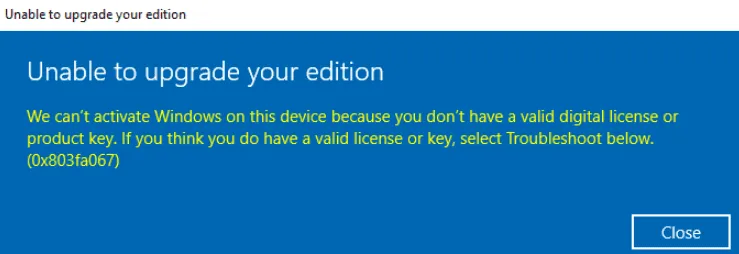
修復 Windows 10 啟動錯誤 0x803fa067
若要解決 Windows 10 啟動錯誤 0x803fa067,請依照下列步驟操作:
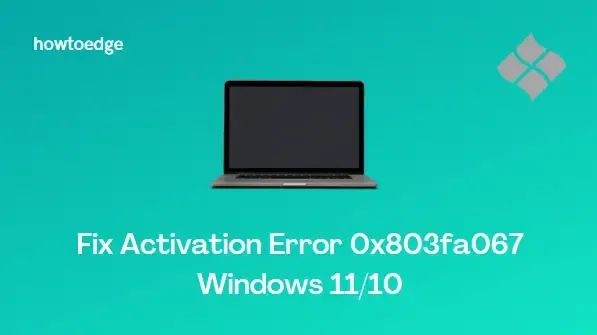
升級前斷開網路連接
這種解決方法既簡單又有效。您只需在升級系統之前斷開乙太網路或 Wi-Fi 連線即可。操作方法如下:
- 同時按下Win + I開啟「設定」視窗。
- 選擇更新和安全性圖示。
- 從左側窗格中,選擇「啟動」選項。
- 在更新產品金鑰部分中,按一下變更產品金鑰。
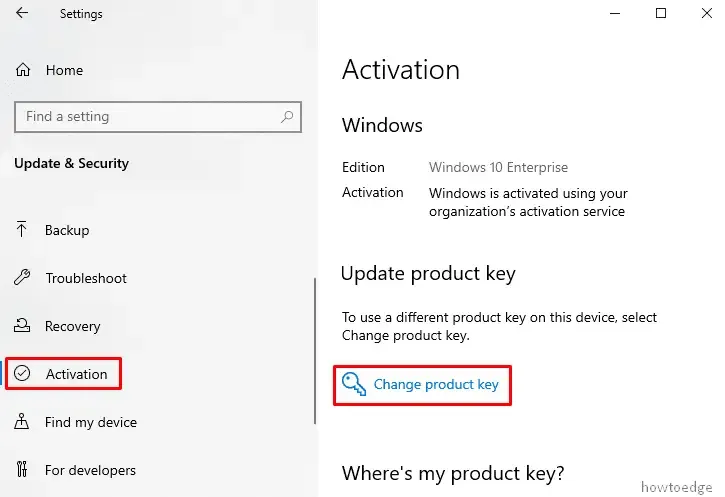
- 在結果頁面上,輸入 25 位元(Microsoft 的預設金鑰)產品金鑰:
VK7JG-NPHTM-C97JM-9MPGT-3V66T
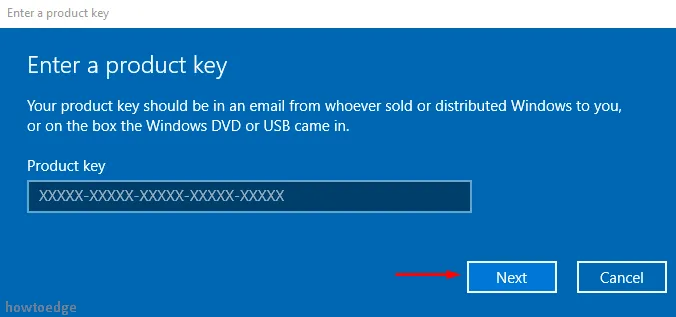
- 按一下“下一步”按鈕繼續該過程。
- 然後,轉到下面的部分並停用您的網路連線。
如何停用網路連線
若要停用網路連接,請執行下列步驟:
- 右鍵點選工作列右側的網路圖示。
- 選擇開放網路和 Internet 設定選項。
- 在右側窗格中,找到變更您的網路設定。
- 雙擊更改適配器選項。
- 右鍵點選Wi-Fi,然後選擇停用選項。
- 現在,啟動升級過程,錯誤 0x803fa067 應該得到解決。
就是這樣!
發佈留言